谷歌浏览器因其快速的性能而家喻户晓。是的,'大部分'活泼。随着时间的推移,我们观察到 Chrome 变得缓慢。如果清除浏览器数据和重置 Chrome 并不能解决问题——您可能需要检查称为标志的实验性功能。在本文中,我们将向您展示九个这样的标志,以提高 Google Chrome 浏览器的速度。
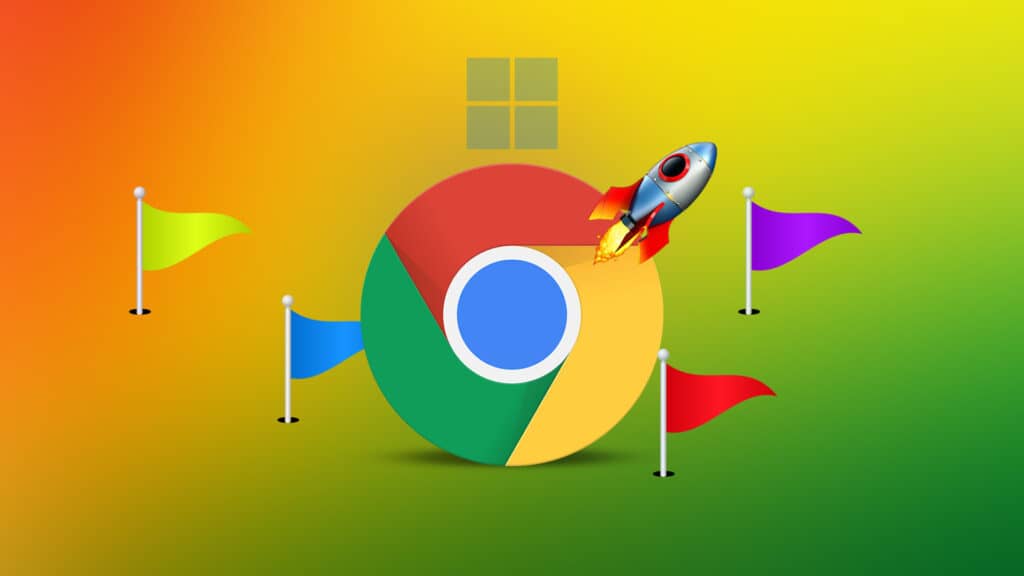
Chrome 上的标志出现在隐藏页面上。这是因为启用错误的标志会扰乱您的网络浏览体验。因此,我们建议您仔细阅读本文以启用有助于提高 Google Chrome 浏览器速度和性能的正确标志。
什么是 CHROME 中的标志
标志是 Google Chrome 上的一组实验性功能和配置。这些不是为普通用户准备的,而是为开发人员准备的。
如果您正在开发 Web 应用程序,您显然必须确保它在 Google Chrome 上运行良好。这当然需要您在 Google Chrome 的每种配置下测试应用程序的行为。Chrome 上的标志菜单允许您通过启用和禁用 Google Chrome 上的许多微观功能来进行所有这些测试和实验。
但是,一些标志可以安全使用并增强网络浏览体验。我们研究了这些标志,并详细解释了它们将如何帮助您。但在我们到达那里之前,让我们了解如何在谷歌浏览器上打开标志菜单。
如何打开 CHROME 标志菜单
在谷歌浏览器的地址栏中,输入“chrome://flags”。这就是进入标志页面所需要做的全部工作。乍一看,它可能看起来非常技术性,但不要担心,因为我们有一个易于遵循的过程来启用有用的标志。
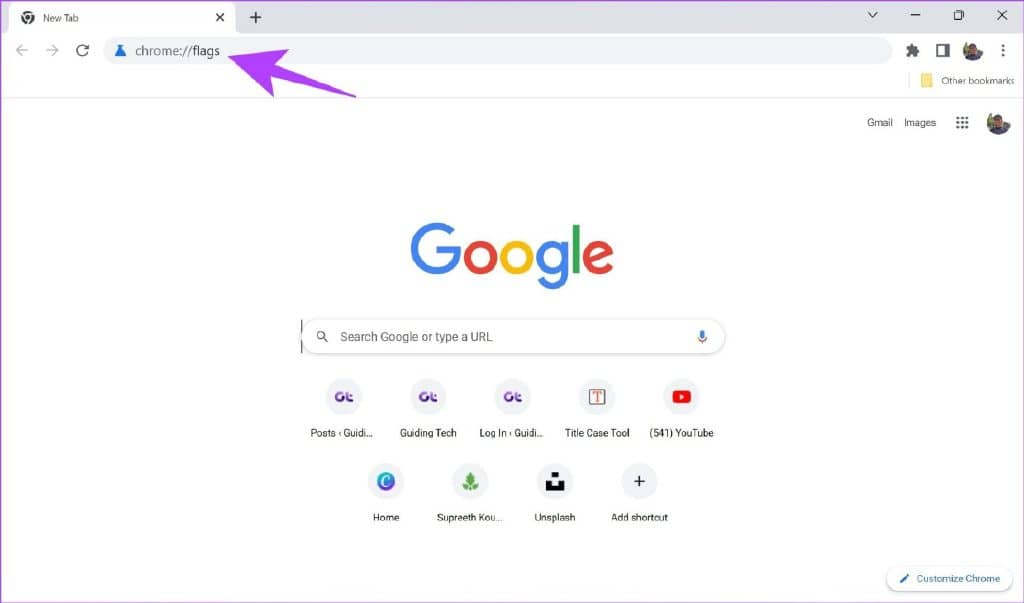
但是我们如何在长长的标志列表中找到有用的标志并启用和禁用它们呢?阅读我们的下一节以了解更多信息。
如何启用谷歌浏览器标志
第 1 步:转到 chrome://flags。
第 2 步:输入标志的名称以找到它。我们在下一节中推荐了最好的。
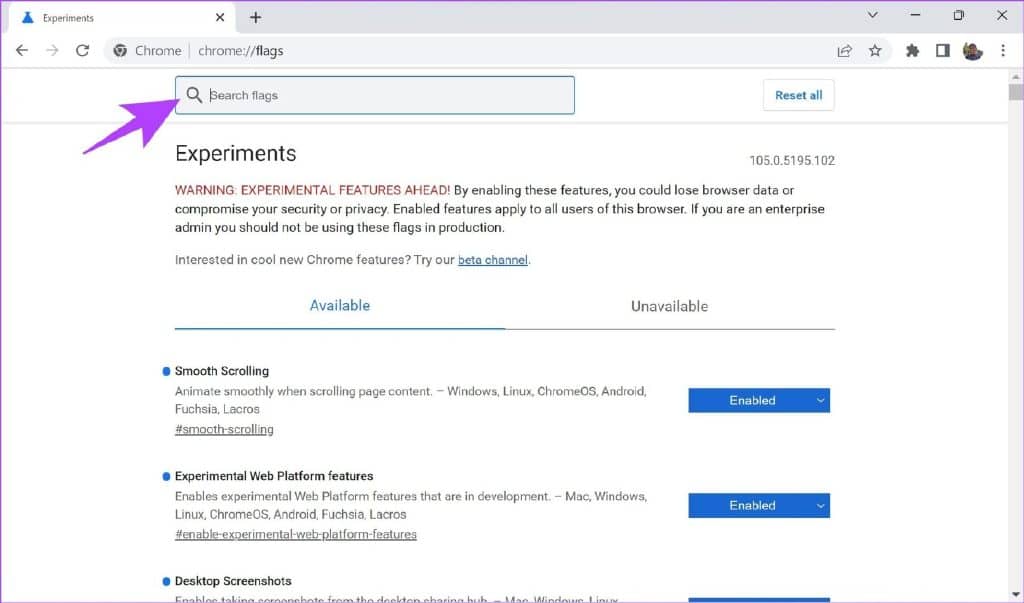
第 3 步:找到标志后,单击它旁边的下拉菜单。
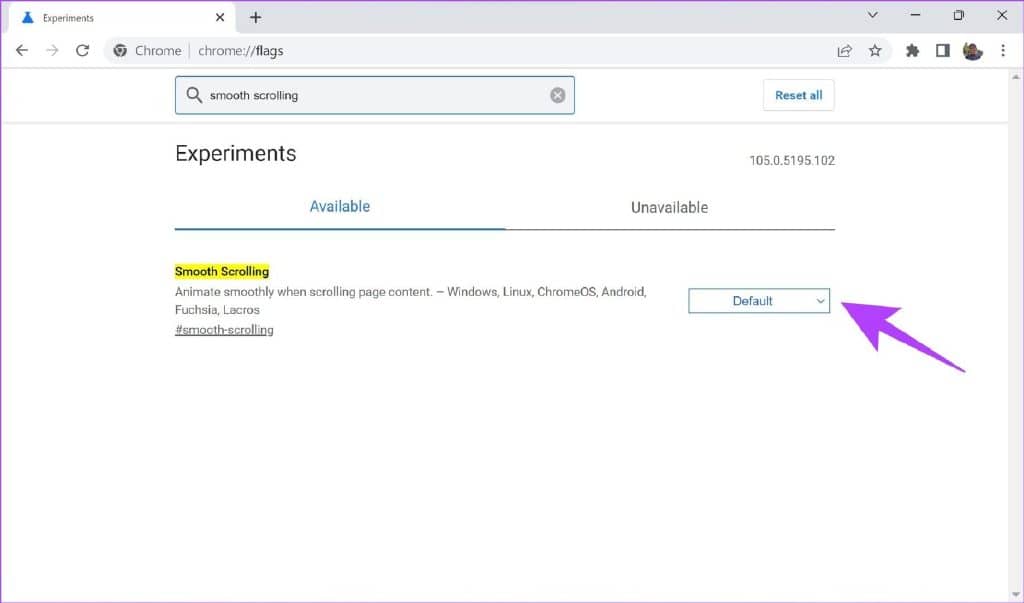
第 4 步:现在,单击“已启用”以启用标志。
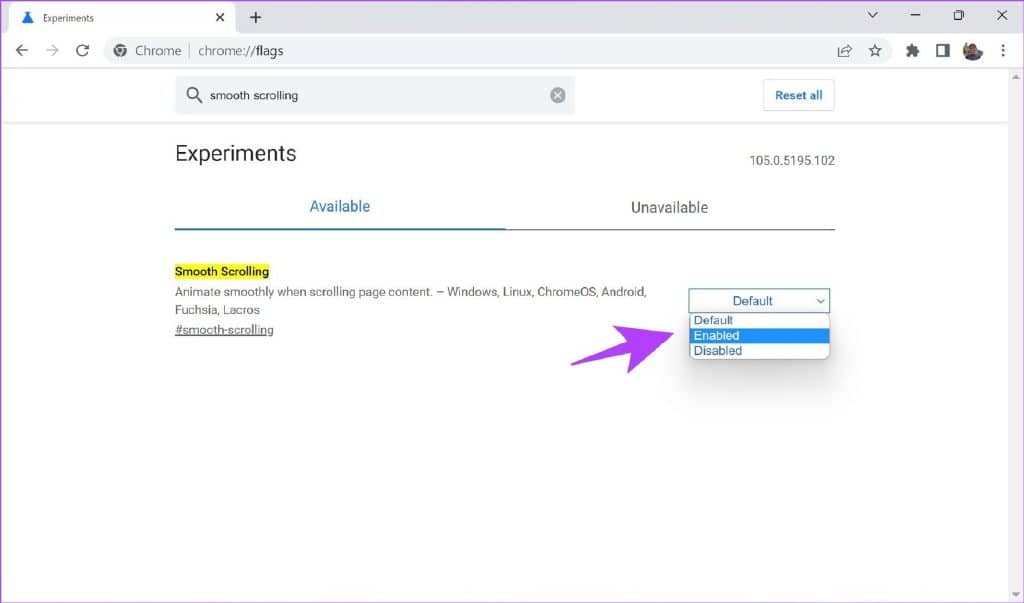
第 5 步:现在,系统会要求您重新启动 Chrome 以使设置生效。只需单击重新启动。
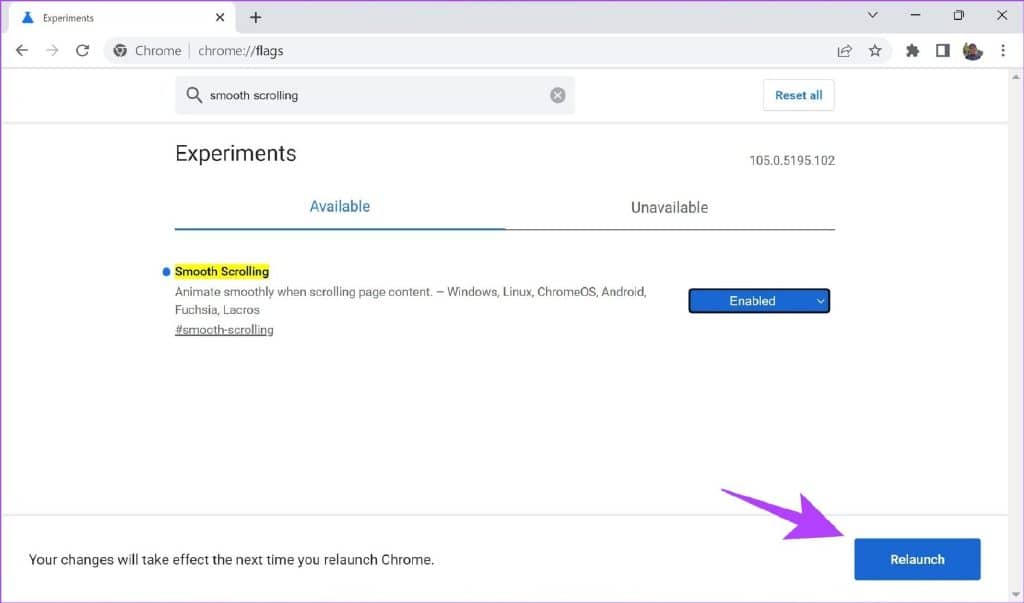
现在我们已经了解了如何启用标志,是时候开始搜索并配置一些有助于提高 Chrome 运行速度的有用标志了。
加速谷歌浏览器的 9 个最佳标志
这里列出了九个标志,可改善您在 Google Chrome 上的网络浏览体验。阅读说明以了解每个标志的作用,以及它如何影响 Chrome。一旦您理解并感觉到它的必要性,您就可以继续并启用它。为方便起见,我们添加了一个快速链接以在 Chrome 上打开这些标志。
1. 实验性 QUIC 协议
在线协议是两个应用程序如何通过互联网交换信息。QUIC 是谷歌开发的实验性协议。该协议的目标是与在线使用的 TCP 协议相比减少延迟和拥塞。因此,启用 QUIC 可以帮助提高您的网络浏览速度。
chrome://flags/#enable-quic
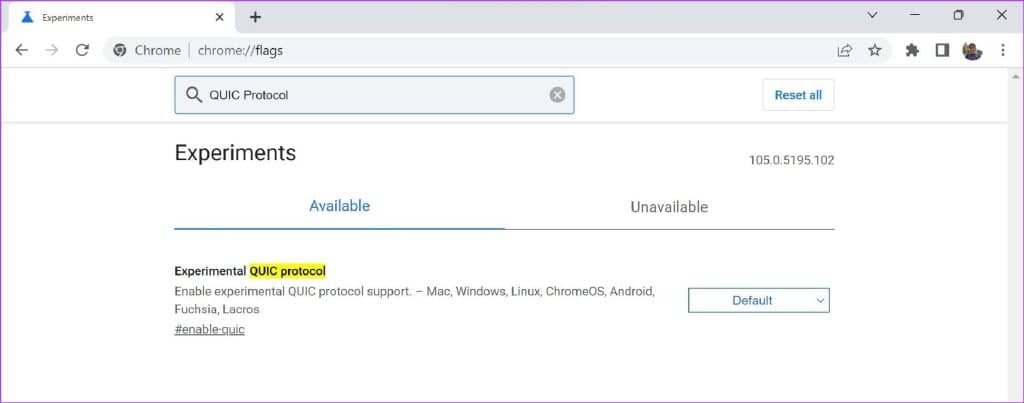
2.并行下载
考虑这样一种情况,您在 Google Chrome 上下载一个大文件,并且它占用了很多时间。当您启用并行下载时,大文件会被分成不同的部分。下载器将建立到不同服务器的多个连接并下载部分。这可能会提高 Chrome 上的下载速度。
chrome://flags/#enable-parallel-downloading
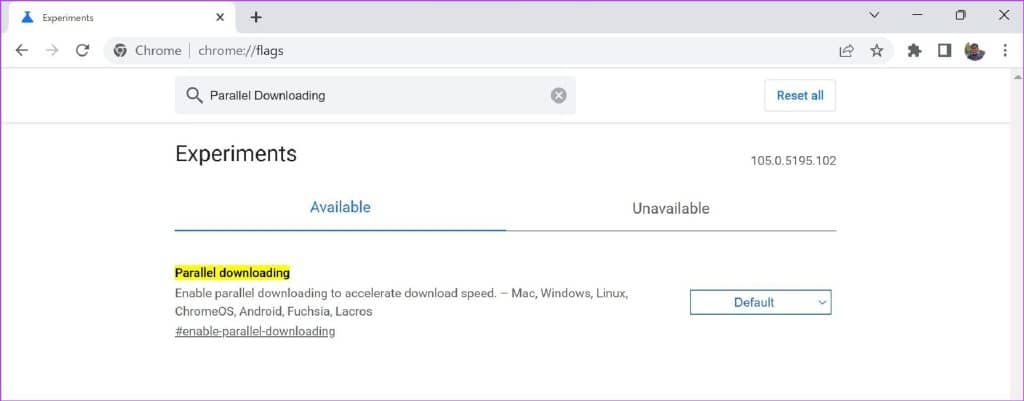
3.GPU光栅化
默认情况下,Chrome 不会使用 GPU 来处理和渲染媒体。如果您的 PC 具有强大的 GPU – 您可以启用 GPU 光栅化标志。这将确保您的 GPU 也执行一些任务,从而提高性能效率。
chrome://flags/#enable-gpu-rasterization
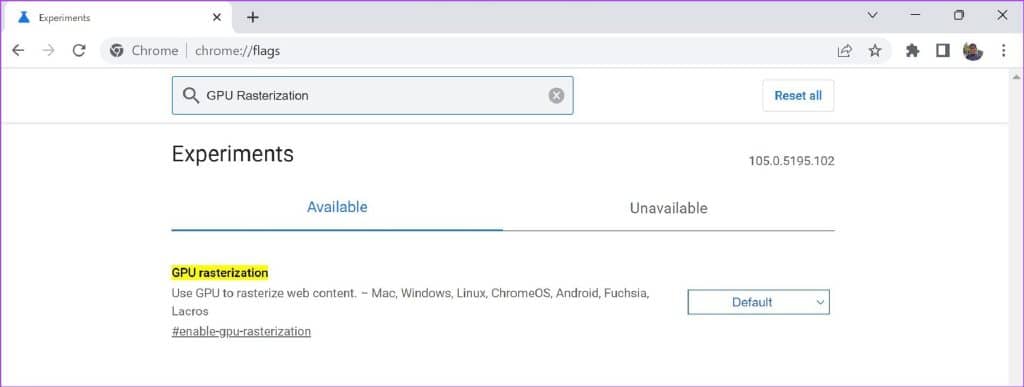
4.覆盖软件渲染列表
您的系统上可能有强大的 GPU,但有时 Chrome 会由于各种原因无法使用 GPU 加速。这通常是由于 Chrome 无法识别和启用 GPU 驱动程序造成的。
当您启用“覆盖软件渲染”时,它会强制 Chrome 在默认渲染机制上使用 GPU 渲染。因此,这种 GPU 加速可以实现更好的 Web 浏览性能。
chrome://flags/#ignore-gpu-blocklist

5.标签搜索模糊搜索
我们所有人都经历过这样的情况:我们在 Google Chrome 上打开了数百个选项卡,但我们找不到那个特定的选项卡。为了解决这个问题, Google Chrome 工具栏上有一个选项卡搜索选项,即最小化图标旁边的向下箭头。
为了使搜索结果更快,您可以启用“标签搜索的模糊搜索”标志。它允许您搜索与您的预期搜索查询相似的术语,而不是确切的术语。例如,如果您正在搜索 Google 日历选项卡,您可以输入“GC”,它将返回包含 Google 日历选项卡的搜索结果。
chrome://flags/#tab-search-fuzzy-search
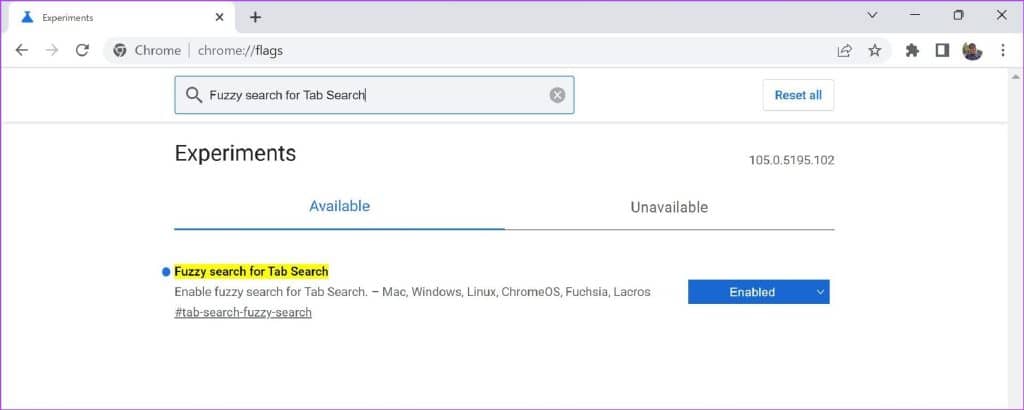
6. 后退缓存
Google Chrome 工具栏上的后退和前进按钮是在刚刚访问过的网站之间导航的最快方式。如果您一直是此功能的粉丝并一直使用它,您将会欣赏这个标志。
启用“前后缓存”标志将缓存您最近访问过的网站。这将确保您可以立即访问您在同一选项卡上访问的最后一个站点,或转到一个网站。
chrome://flags/#back-forward-cache
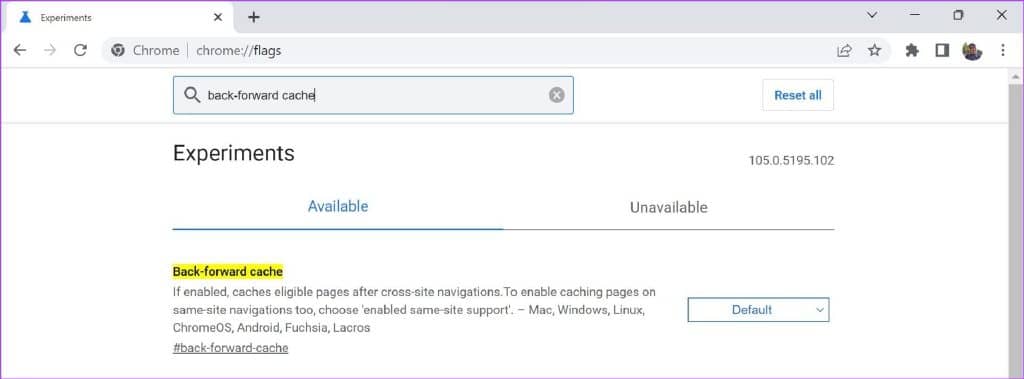
7. 零拷贝光栅器
GPU 有一个称为 VRAM 的临时存储单元。这只适用于 GPU。在某些情况下,特别是如果您使用的是旧版本的 RAM,您的 VRAM 会明显更快。如果您的RAM 非常小,这也会有所帮助。
如果您启用“零拷贝光栅器”标志,Chrome 将使用 VRAM 执行任务并提高您的网络浏览体验的速度。

8.平滑滚动
有没有注意到内容繁多的网页上滚动缓慢?我们相信你有。我们也有,即使是在具有良好内部结构的 PC 上。值得庆幸的是,flags 中有针对此问题的修复程序。
如果启用 Smooth Scrolling 标志,您可以体验到更加流畅和快速的滚动体验。当您启用该标志时,它会在网站后端添加几行代码(CSS、React 等),可以通过动画效果改善您的导航体验。
chrome://flags/#enable-zero-copy
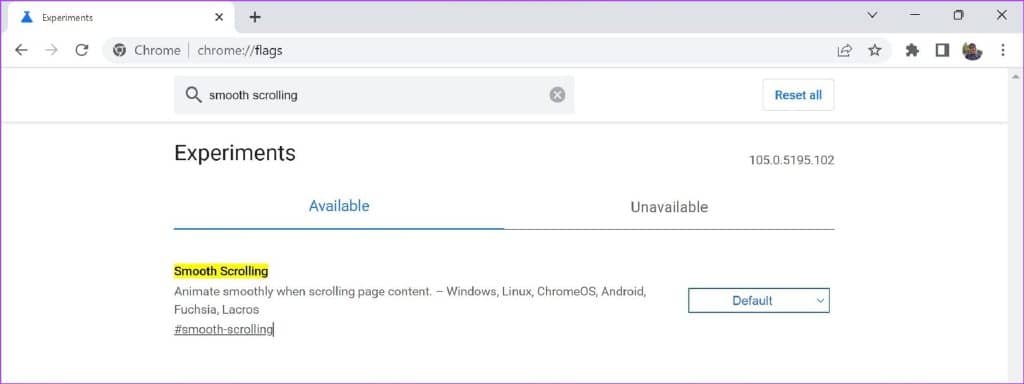
9. 显示自动填充预测
我们所有人访问的网站都要求我们填写运输、注册等个人详细信息。加快此过程的一种方法是启用“显示自动填充预测”标志。当您启用此标志时,您会得到预测,以使用保存在 Chrome 上的现有自动填充信息填充未命名的字段。
chrome://flags/#show-autofill-type-predictions
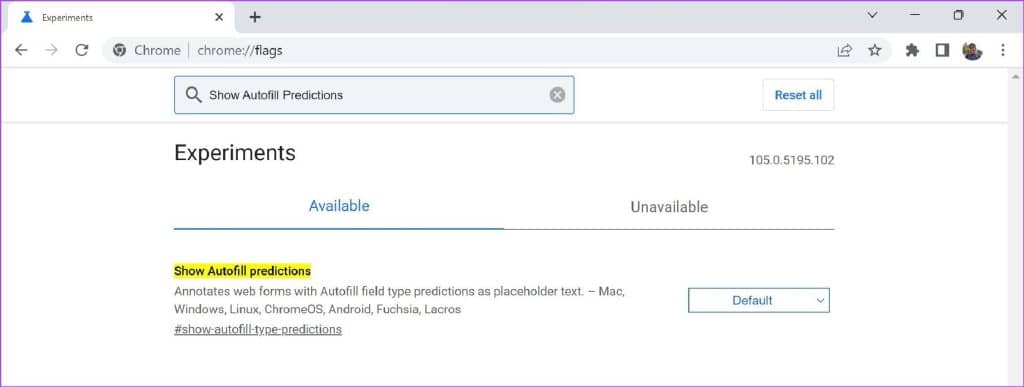
这些是使谷歌浏览器更快的一些标志。但是,如果您不小心启用了标志或出于任何原因想要完全退出标志,请按照以下步骤操作。
如何重置 CHROME 标志设置
虽然您可以单独禁用标志,但搜索甚至记住您首先启用的内容非常麻烦。
您可以使用标志主页上提供的“全部重置”按钮快速禁用所有标志。
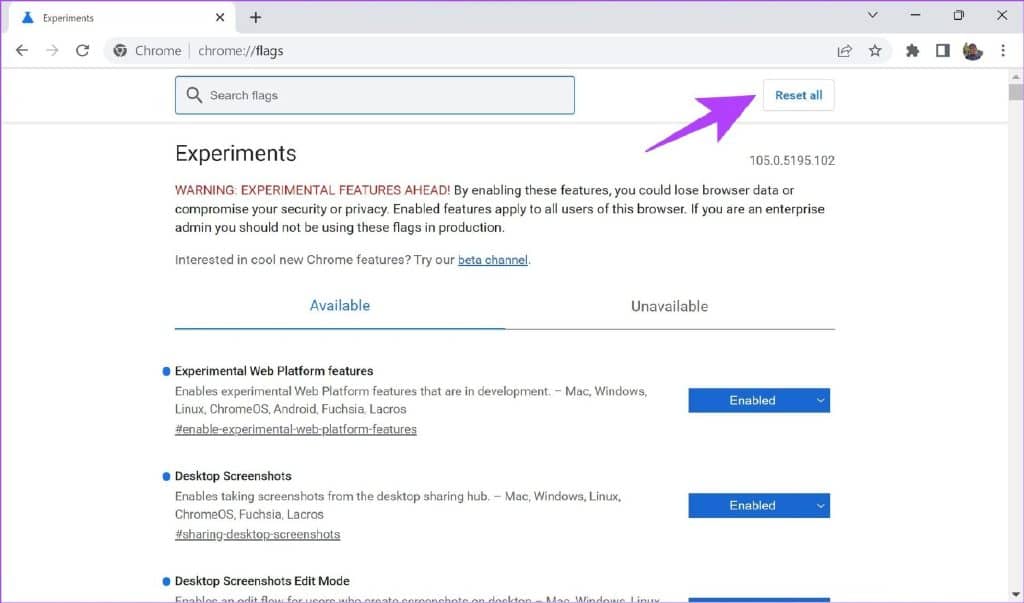
我们希望您清楚如何在 Google Chrome 上启用和使用标记。如果您有一些问题,可以查看我们的常见问题解答部分。
CHROME 标志常见问题解答
1. Chrome 标志安全吗?
是的,Chrome 标志可以安全使用。但是,启用错误的标志可能会使您的浏览器不稳定,因此我们建议仅启用您完全了解的标志。
2. Chrome 标志在 Mac 上可用吗?
是的,Chrome 标志可用于以下平台——适用于 Windows、macOS、iOS、Android、Linux 和 Chrome 操作系统的 Chrome。
3. 某些标志在我的 Chrome 上不可用。我该怎么办?
并非所有标志都适用于所有用户,因为这取决于您使用的设备和 Chrome 的内部版本号。您能做的最好的事情就是确保更新到最新版本的谷歌浏览器。
充分利用 CHROME://FLAGS
如果您以正确的方式使用它,Chrome 上的标记可以显着增强您的网络浏览体验。我们希望本文能帮助您使用标志来提高 Google Chrome 浏览器的速度。保持更新到最新版本的谷歌浏览器,绝不会错过任何一组新的标志。







